As atualizações do Windows 10, embora geralmente bem-sucedidas, podem apresentar certos desafios. Embora a maioria desses problemas sejam menores e não impeçam o uso cotidiano do sistema, uma parcela menor de usuários pode enfrentar dificuldades mais sérias após uma atualização principal. Nesses casos, o sistema pode não inicializar corretamente, não carregar a área de trabalho ou até mesmo impedir a execução de jogos. Para lidar com essas situações, a Microsoft disponibiliza a opção de retornar à versão anterior do Windows 10. Por exemplo, se você fez a atualização para o Windows 10 1803 (a atualização de abril) e não ficou satisfeito com os resultados, é possível reverter para a versão 1709, desde que essa tenha sido a versão original instalada.
O processo de reversão costuma ser tranquilo, mas é importante estar ciente de que alguns drivers podem não voltar para suas versões antigas. Seus arquivos e pastas pessoais devem permanecer intactos. No entanto, caso a atualização do Windows 10 tenha desinstalado algum aplicativo por incompatibilidade com a nova versão, a reversão não reinstalará esse aplicativo. Embora seja um processo de reversão e não uma atualização, é recomendável seguir as orientações sobre como preparar seu sistema para uma atualização e tomar todas as precauções necessárias.
Como reverter para o Windows 10 1709
Ao atualizar para o Windows 10 1803, o sistema criou uma pasta chamada Windows.old na raiz da unidade C. Se essa pasta foi excluída, a reversão para o Windows 10 1709 não será possível. Caso a pasta ainda esteja presente, o processo pode ser iniciado.
Certifique-se de estar conectado ao Windows 10 com uma conta de administrador. Abra o aplicativo Configurações e navegue até a seção Atualização e Segurança. Na aba Recuperação, localize a seção “Voltar para a versão anterior do Windows 10” e clique em “Começar”.
O Windows 10 solicitará que você indique o motivo pelo qual deseja reverter. Escolha qualquer uma das opções disponíveis para prosseguir para a próxima etapa, onde será sugerida a verificação de atualizações.

Rejeite a opção de verificar atualizações e o Windows 10 iniciará o processo de reversão.
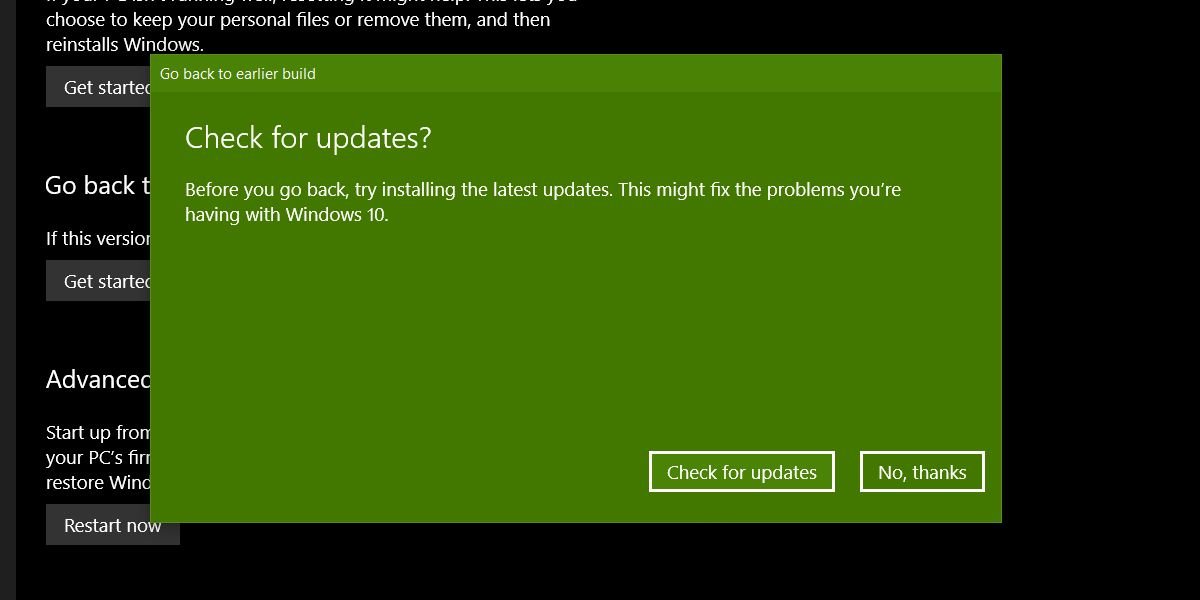
A reversão deve ocorrer sem problemas, mas é um processo que leva tempo. Reserve cerca de trinta minutos a uma hora para que seja concluído, mesmo que pareça estar demorando. Se o progresso estiver lento e levar mais de uma hora, aguarde a conclusão. Desde que o sistema não esteja travado, não há motivo para preocupação. Se o ventilador do computador estiver funcionando de forma mais intensa ou se o sistema ficar um pouco quente, isso é normal.
É aconselhável não tentar realizar a reversão durante o expediente. O ideal é esperar pelo final de semana ou um momento em que você possa se afastar do trabalho e ter tempo para solucionar problemas no sistema, caso algo dê errado. A exceção a essa regra é quando o sistema estiver inutilizável, caso em que a reversão deve ser iniciada imediatamente.
Após a reversão, se alguns componentes não estiverem funcionando corretamente (por exemplo, se a tela estiver com problemas ou o WiFi não estiver conectando), pode ser necessário atualizar os drivers. Além disso, também é recomendável verificar se há atualizações e instalar apenas aquelas que são referentes a correções de segurança.